ヘアをレンダリングするには、シーンにヘアーとファー レンダリング効果が含まれている必要があります。レンダリング効果は、オブジェクトに[ヘアーとファー](Hair And Fur)モディファイヤを最初に適用するときに、シーンに自動的に追加されます。または、オブジェクトにアクティブな[ヘアーとファー](Hair And Fur)モディファイヤが適用されている場合、3ds Max によって既定値のレンダリング効果がレンダリング時に追加されます。
何らかの理由でレンダリング効果がシーン内に存在しない場合は、[レンダリング設定](Render Settings)ボタンをクリックすれば追加できます。このボタンをクリックすると、[環境と効果](Environment And Effects)ダイアログ ボックスが開き、ヘアーとファー レンダリング効果が追加されます。ここで設定を変更することもできますが、開いたダイアログ ボックスをすぐに閉じて既定値の設定を受け入れることもできます。
インタフェース
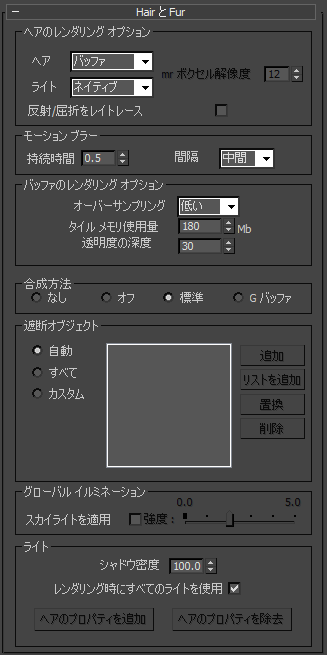
[ヘアのレンダリング オプション](Hair Rendering Options)領域
- [ヘア](Hairs)ドロップダウン リスト
- ヘアのレンダリングに使用される方法を設定します。
- [バッファ](buffer) (既定値)レンダリング時にモディファイヤのパラメータに基づいて生成される手続き型のヘアです。バッファ ヘアは、ヘアの特別なレンダラーによって生成され、最小限のメモリ容量で何百万本ものヘアを作成できるという利点を備えています。メモリには一度に 1 本だけのヘアが読み込まれます。また、[バッファ](Buffer)レンダリングには、さまざまな合成オプションも用意されています(以下参照)。
- [ジオメトリ](geometry) レンダリング時にレンダリングされるヘアの実際のジオメトリが作成されます。このジオメトリには、[ヘアーとファー](Hair And Fur)モディファイヤ
 [ジオメトリ マテリアル ID](Geom Mat ID)パラメータによって設定されたマテリアル ID が割り当てられます。 注: 「ジオメトリ」ヘアのテクスチャは、[マテリアル パラメータ](Material Parameters)ロールアウトで適用されたマップからではなく、発生元オブジェクトから派生します。
[ジオメトリ マテリアル ID](Geom Mat ID)パラメータによって設定されたマテリアル ID が割り当てられます。 注: 「ジオメトリ」ヘアのテクスチャは、[マテリアル パラメータ](Material Parameters)ロールアウトで適用されたマップからではなく、発生元オブジェクトから派生します。「ジオメトリ」ヘアでは合成オプションは使用できません。
「ジオメトリ」オプションは、既定値のスキャンライン レンダリングと mental ray レンダラーの両方で機能します。
- [mr prim] レンダリング時に mental ray カーブ プリミティブを直接 mental ray レンダリング ストリーム内に生成する手続き型 mental ray シェーダによってヘアが生成されます。
mental ray レンダラーでヘアをレンダリングするときのみ、このオプションを選択してください。
mr ボクセル解像度「ジオメトリ」と「mr prim」ヘア オプションでのみ使用可能です。 レンダリング時に、ヘアの境界を小さな立方体(ボクセル)に再分割します。 3ds Max は、各ボクセルにどのヘアがあり、いつ光線がボクセルに入るかを計算します。 これにより、計算時に不要なボクセルをメモリから除去することが可能になります。
「ジオメトリ」レンダリングでは、ボクセルはインスタンス化されたヘアの計算のみに使用されます。
mr ボクセル解像度の値は再分割の解像度です。たとえば、値が 3 の場合、ボリュームは 3 x 3 x 3、合計 27 個のボクセルに再分割されます。この値が大きいほど、より効率的な計算が可能になります。既定値は 5 です。
- [ライト](Lighting)ドロップダウン リスト
-
- [ネイティブ](native) (既定値)3ds Max の標準の計算を使用してライトをフォールオフします。
- [エミュレーション](emulation) バッファ レンダリング内で単純な内部計算を実行してライトを減衰します。これが適用されるのはバッファ ヘア レンダリングそのものだけで、3ds Max のシーンには適用されません。 このモードでは、ヘアにおける照明テクスチャなどの機能は省略されます。また、ライト フォールオフの計算もやや正確さに欠ける場合がありますが、レンダリングはいくらか高速になります。
- 反射/屈折をレイトレース
-
「バッファ」ヘア オプションのみで使用可能です。チェック ボックスにチェックマークが付いている場合、反射と屈折はレイトレースされます。チェックマークが付いていない場合、それらは通常どおりに計算されます。このオプションをオンにすると、現実味は増しますが、レンダリング時間は長くなります。既定値ではチェックマークが付いていません。
[モーション ブラー](Motion Blur)領域
モーション ブラーを使用したヘアをレンダリングするには、発生元オブジェクトの[モーション ブラー](Motion Blur)を有効にする必要があります。
- 持続時間
- 各フレームについてモーション ブラーが計算される対象のフレーム数です。
- 間隔
- ブラーの前にヘアの「スナップショット」をキャプチャする、期間内の時点です。選択肢には、「開始」、「中間」、「終了」があります。既定値は「中間」です。これによって期間の開始時と終了時にブラーが行われます。
[バッファのレンダリング オプション](Buffer Rendering Options)領域
この設定は、「バッファ」レンダリング方法のみに適用されます。
- オーバーサンプリング
- Hair の「バッファ」レンダリングに適用されるアンチエイリアシングのレベルを制御します。選択肢には、「ドラフト」、「低い」、「標準」、「高い」、「最大」があります。「ドラフト」に設定すると、アンチエイリアシングは使用されません。最終的なレンダリングには「きれい」が最適です。極端な場合に[最大](maximum)を使用します。[オーバーサンプリング](Oversampling)のレベルを高くすると、必要なメモリが多くなり、レンダリング時間も長くなります。既定値は「低い」です。
- タイル メモリ使用量(Tile Memory Usage)
- タイルによって使用されるメイン メモリの最大量を設定します。[ヘアーとファー](Hair And Fur)では、ヘアは 1 タイルずつレンダリングされます。既定値は 180 Mb です。
- 透明度の深度
- 透明あるいは半透明のヘアのレンダリングに使用する最大深度を設定します。既定値は 30 です。
[合成方法](Composite Method)領域
このオプションでは、ヘアとその他のシーンに合成するための方法を選択します。合成オプションは、「バッファ」レンダリング方法でのみ使用できます。
- [なし](None) 遮蔽を使用して、ヘアのみをレンダリングします。できあがったイメージは合成できる状態になっています。
- [オフ](Off) ヘアのシャドウはレンダリングされますが、ヘアはレンダリングされません。
- [標準](Normal) (既定値)標準のレンダリングを実行し、遮蔽を使用したヘアを、レンダリングしたフレーム ウィンドウ内のその他のシーンと合成します。遮蔽を使用しているので、ヘアは透明なオブジェクトの背後に透けては表示されません。
- [Gバッファ](GBuffer) ほとんどの透明なオブジェクトの背後に、バッファ レンダリング ヘアが表示されます。透明な屈折オブジェクトはサポートされていません。
[遮断オブジェクト](Occlusion Objects)領域
次に示す設定によって、シーン内でヘアを遮蔽するオブジェクトが選択できます。つまり、ヘア配列のある部分よりもカメラに近いオブジェクトがある場合、その背後のヘアはレンダリングされません。既定値では、シーン内のすべてのオブジェクトがその背後にあるヘアを遮蔽します。
- [自動](Auto) (既定値)シーン内のレンダリング可能なすべてのオブジェクトがその背後にあるヘアを遮蔽します。
- [すべて](All) シーン内のすべてのオブジェクト(レンダリング不能なオブジェクトも含む)が、その背後にあるヘアを遮蔽します。
- [カスタム](Custom) ヘアを遮蔽するオブジェクトを選択できます。このオプションを選択すると、リストの右側にあるボタンが使用できるようになります。[カスタム](Custom)を選択して、遮断オブジェクトを何も選択しなかった場合、ヘアを遮蔽するオブジェクトはなくなります。つまり、ヘアとカメラとの距離がオブジェクトとカメラとの距離より遠くても近くても、ヘアはオブジェクトの前面に表示されます。
- 遮断オブジェクト リスト
- 遮蔽する[遮断オブジェクト](occlusion objects)のリストです。このリストを編集するには、[カスタム](Custom)を選択して、リストの右側にあるボタンを使用します。
- 追加
- リストに 1 つのオブジェクトを追加します。[追加](Add)をクリックして、ビューポートで追加するオブジェクトをクリックします。
- リストを追加
- 複数のオブジェクトをリストに追加します。[リストを追加](Add List)をクリックして、ビューポートで追加する各オブジェクトを順番にクリックします。選択を終了するには、ビューポートを右クリックするか、[リストを追加](Add List)をもう一度クリックしてオフにします。
- 置換
- リスト内のオブジェクトを置換するには、リスト内の該当するオブジェクトの名前をハイライトして[置換](Replace)をクリックします。次に、ビューポートで置換するオブジェクトを選択します。
- 削除
- リストからオブジェクトを削除するには、リスト内の該当するオブジェクトの名前をハイライトし、[削除](Delete)をクリックします。
[グローバル イルミネーション](Global Illumination)領域
- スカイライトを適用
- チェックボックスにチェック マークを付けた場合、[ヘアーとファー](Hair And Fur)はスカイライトを考慮します(スカイ ライトがシーン内に存在する場合のみ)。既定値ではチェックマークが付いていません。
- 強度
- [スカイライトを適用](Apply Skylight)チェックボックスにチェック マークが付いている場合にのみ使用可能です。 この[強度](Multiplier)の値は、ヘアをレンダリングする際に使用されるスカイ ライトの量を調整します。
[ライト](Lighting)領域
次に示す設定を使用して、シーン内のライトによるヘアの照明やヘアからの影付けを制御します。
スカイライト、mr エリア オムニ、mr エリア スポット、IES サン、IES スカイ、mr Sky、mr Sun は、「バッファ」方法でヘアをレンダリングする場合にはサポートされません。だたし、mr エリア オムニ、mr エリア スポット、mr Sky、mr Sun は、ヘアで「mr prim」方法とmental ray レンダラーを使用する場合にサポートされます。
- シャドウ密度
- シャドウの相対的な暗さを指定します。既定値は最高値の 100.0 で、シャドウは最も暗くなります。最小値の 0.0 では、シャドウは完全な透明になり、レンダリングされません。指定できる範囲は 0.0 ~ 100.0 です。既定値は 100.0 です。
- レンダリング時にすべてのライトを使用
- このチェック ボックスにチェックマークが付いている場合、シーンのレンダリング時にシーン内のすべてのサポートされているライトがヘアに照明を当てて影付けを行います。(影付けできるのは、[シャドウ](Shadows)がオンになっているライトのみです。)チェックマークが付いていない場合、ヘアからの影を投影するライトに対して、ヘアのプロパティを明示的に追加する必要があります。いずれの場合でも、ヘアのシャドウ マップには[ヘアのライト アトリビュート](Hair Light Attr)ロールアウトでの設定が適用されます。既定値ではチェックマークが付いています。 注: これらの設定は、「バッファ」レンダリングのヘア(前述の[ヘアのレンダリング オプション](Hair Rendering Options)領域によって設定される既定値のタイプ)にのみ適用されます。
- ヘアのプロパティを追加
- シーン内の選択したライトに[ヘアライト アトリビュート](Hair Light Attr(ibutes))ロールアウトを追加します。ライトごとにヘア固有のシャドウ プロパティを割り当てる場合、このロールアウトが重要になります。1 つ以上のサポートされているライトが選択されている場合のみ使用できます。
[レンダリング時にすべてのライトを使用](Use All Lights At Render Time)にチェックマークが付いていない場合、ヘアのプロパティが追加されたライトのみがヘアを照らすことができます。
- ヘアのプロパティを削除
- シーン内の選択したライトから[ヘアライト アトリビュート](Hair Light Attr(ibutes))ロールアウトを削除します。ヘアのプロパティが追加されたライトが少なくとも 1 つ選択されている場合のみ使用できます。